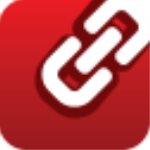
PDF Link Editor(pdf超链接修改工具)
版本:v2.5.2大小:25.46M
类别: 文档管理 系统:Windows11,Windows10,Windows8,Windows7
立即下载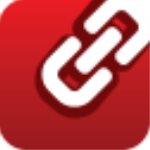
版本:v2.5.2大小:25.46M
类别: 文档管理 系统:Windows11,Windows10,Windows8,Windows7
立即下载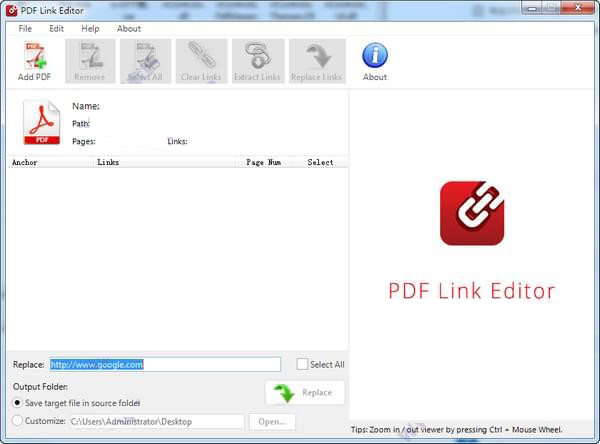
PDF Link Editor一款实用的PDF文件的批量修改工具,它可以为您编辑多个pdf链接,并一次交换数百个PDF超链接,允许您更随意地使用PDF文件。该工具简单小巧,功能强大,可以直接对工作文档中的超链接进行修改,编辑或者说删除,非常方便。在批处理中替换数百个PDF链接。一键添加或插入数百个PDF超链接,用通用的pdf工具来搜索和替换pdf链接会让人觉得乏味吗?使用此智能pdf链接编辑器提高您的生产力。独立运行,无需安装任何Adobe插件,选择所需的链接,输入您想要更改的链接。然后,单击一个按钮,这个工具将导出所有链接都更改的PDF。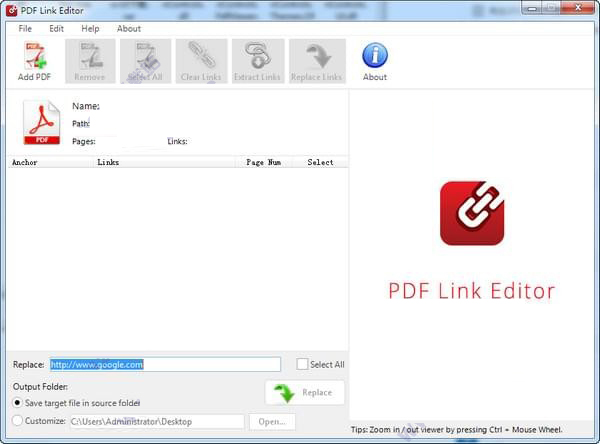
1、一体化应用程序。小而灵巧。
2、一次点击替换数百个PDF超链接。
3、一键添加或插入数百个PDF超链接。
4、在任何时候清除或提取一个PDF中的所有超链接。
5、独立运行,无需安装任何Adobe插件。
6、与所有Adobe PDF版本兼容。
1、在批处理中替换数百个PDF链接。用通用的pdf工具来搜索和替换pdf链接会让人觉得乏味吗?使用此智能pdf链接编辑器提高您的生产力。
2、PDF链接编辑器可以有效地搜索所有的超链接,并在你添加一个PDF文件后将其有序地列出。您可以直观地管理所有这些链接和锚。
3、选择所需的链接,输入您想要更改的链接。然后,单击一个按钮,这个工具将导出所有链接都更改的PDF。
4、清除或提取所有超链接。对于PDF链接编辑器来说,删除或提取一个PDF中的所有链接并不是一个挑战。
5、这些特性对于想要删除所有超链接的用户来说非常有用,或者提取所有的链接以供存储。这个过程简单易行。添加您的PDF文件,点击“清除链接”或“提取链接”,然后设置目标文件夹以导出一个新的PDF。全部完成!
一、批量替换PDF中的超链接
1、添加一个PDF文件。PDF链接编辑器将显示所有超链接。 您还可以在右侧面板中预览添加的项目。
2、选择您想要替换的所有链接,然后输入您想要更改的链接。
3、如果需要,选择目标文件夹,然后单击“替换”按钮。
二、为PDF文档批量添加超链接。
1、点击“添加PDF”按钮添加PDF文件。
2、导航到工具栏中的“添加链接”并点击。
3、在新对话框中,您可以在要插入URL的地方输入单词或句子。
4、点击“搜索”按钮,程序将找到PDF中的所有锚点。
5、输入一个URL,如“www.pdflinkeditor.com”,并点击“Inset URL”按钮。 该程序将启动该过程并在几秒钟内完成。
三、清除并删除所有PDF链接。
1、点击“添加PDF”按钮添加PDF文件。
2、成功上传后,单击工具栏上的“清除链接”按钮。
3、弹出文件夹浏览器,然后选择目标文件夹以导出新的PDF。
四、提取所有PDF超链接。
1、启动该程序并上传PDF文件。
2、点击工具栏中的“Extract Links”按钮。
3、打开文件夹浏览器时定位目标。 所有PDF链接将保存在文本文件中。
查看全部